時間:2024-03-22 來源:互聯網 瀏覽量:
當我們使用Win7電腦時,有時會遇到一個令人困擾的問題:前置耳機無法播放聲音,這可能會給我們帶來很多不便,特別是在需要私密聆聽音樂或進行語音通話時。幸運的是這個問題並不是無解的。在本文中我們將學習一些解決Win7前麵板耳機無聲的有效方法,幫助我們重新恢複舒適的音頻體驗。無論是調整係統設置還是檢查硬件連接,我們將一一探討,以期解決這個令人頭疼的問題。
步驟如下:
1.方法如下:在後置音頻接口能夠正確輸出聲音,而前置音頻接口無聲音輸出的情況下有兩種原因。第一種原因是,前置音頻接口的音頻線沒有正確的接在主板上,要隻要前置音頻接口板有很多數據線分別對應主板上的相應針腳。第二種原因是音頻驅動控製麵板的設置錯誤。
正常安裝驅動程序後,進控製麵板打開“Realtek高清晰音頻配置”。或者雙擊屏幕右下角的Realtek HD 音效管理器,點擊“接頭設置”,將“禁用前麵板插孔檢測”的鉤打上,即可解決前置音頻輸出或者麥克風輸入不能正常使用。如下圖:

2.某些主板采用HD規格的聲卡芯片時,設置不當將檢測不到前置AUDIO,導致前置AUDIO不能使用。當把勾打上後,不論前邊有沒有接音頻輸出設備。計算機默認前麵都有輸出,就不會產生前置的音頻輸出或麥克風輸入不能使用的情況。
係統默認設備狀態確認一下:
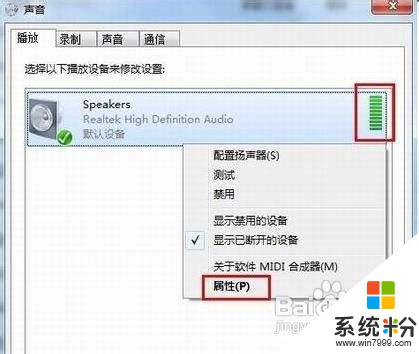

3.各種主板的排線方法的規則不同,詳細的查看主板說明書,上麵都有說明
以上就是win7電腦前置耳機沒有聲音的設置方法,如果遇到這種情況,你可以按照以上操作解決,非常簡單快速,一步到位。